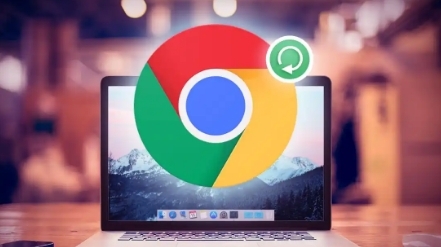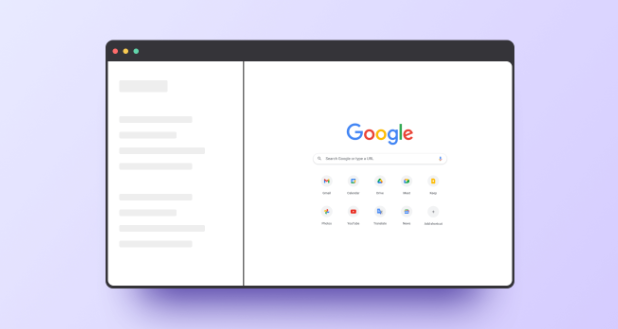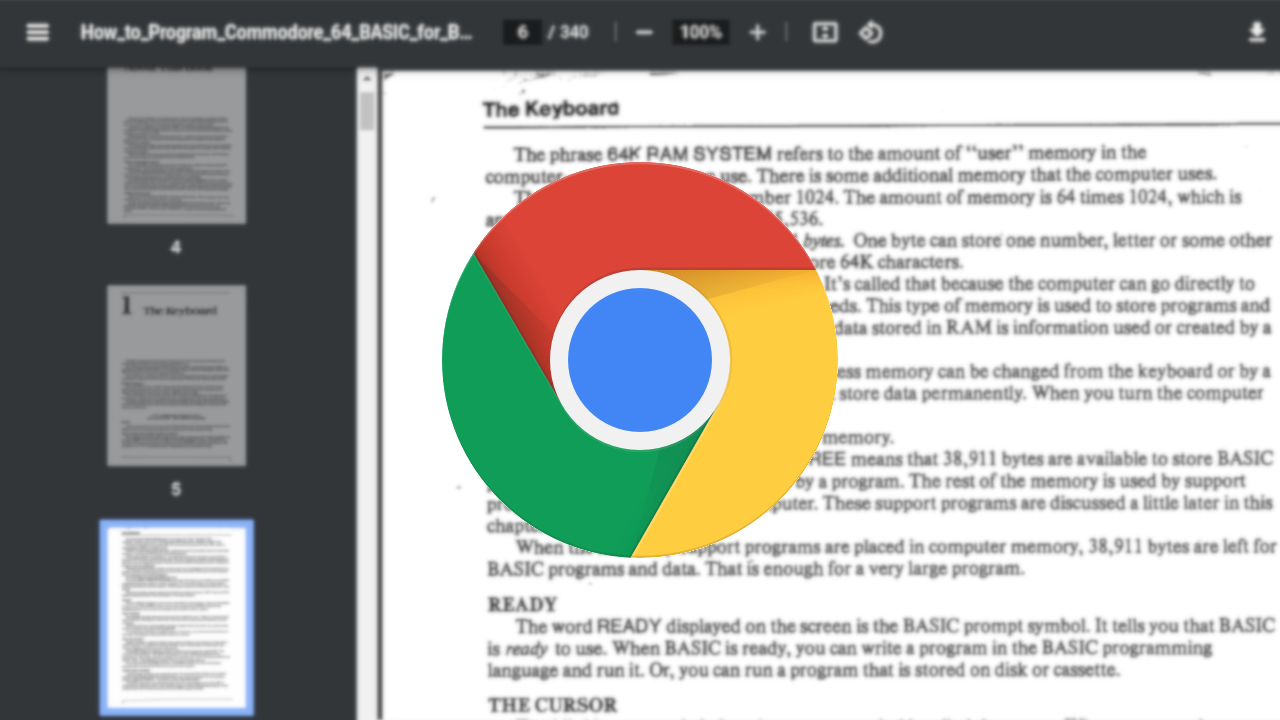Google Chrome浏览器下载安装及扩展冲突解决
时间:2025-06-17
来源:谷歌浏览器官网

一、Chrome浏览器下载安装
1. 下载安装包:打开浏览器,输入Google官网地址www.google.com,在官网找到Chrome浏览器的下载链接,点击进入下载页面。由于地区网络限制,可能需要使用科学上网工具才能正常访问官网。在下载页面,根据操作系统选择对应的Chrome浏览器安装包,点击“下载”按钮,等待下载安装包下载完成。注意不要从非官方渠道下载,以免下载到恶意软件或不完整的安装包。
2. 安装浏览器:找到下载好的安装包,双击运行安装程序。按照安装向导的提示,依次点击“下一步”进行安装。在安装过程中,可以选择安装路径等选项,也可以直接使用默认设置。安装完成后,点击“完成”按钮即可。
二、Chrome浏览器扩展冲突解决
1. 观察异常现象:当遇到浏览器出现异常情况时,要留意是在安装了哪些新的扩展程序之后出现的。例如,如果浏览器突然变得卡顿,或者某个特定的网页无法正常显示,而在安装某个扩展之前是正常的,那么这个新安装的扩展就很有可能是冲突的根源。
2. 逐个禁用扩展进行排查:打开Chrome浏览器,点击右上角的菜单按钮(三个竖点),选择“更多工具”-“扩展程序”。在扩展程序页面中,会列出所有已安装的扩展。可以通过点击每个扩展旁边的开关,将其暂时禁用。每次禁用一个扩展后,刷新浏览器页面,然后尝试执行之前出现异常的操作,看问题是否得到解决。如果问题消失,说明刚刚禁用的那个扩展可能就是引起冲突的程序。
3. 更新扩展和浏览器:确保你使用的是Chrome的最新版本,因为新版本通常会修复旧版本中的兼容性问题。同时,检查你的扩展程序是否有可用的更新,开发者可能已经发布了修复冲突的新版本。
4. 单独启用插件排查:在确认了问题是由插件引起后,尝试只启用一个插件,然后逐个添加其他插件,以找出与哪个插件冲突。
总的来说,通过以上步骤,您可以轻松地在Chrome浏览器中启用标签页自动排序功能,提升浏览体验和工作效率。